اکثر کامپیوترها و لپ تاپ های مدرن به طور کامل درایو CD یا DVD را کنار گذاشته اند و دیسک های نصب را منسوخ کرده اند. در حالی که این موضوع در بسیاری از زمینهها، مانند بازیهای ویدیویی و فیلمها، مشکلی نیست، اما با موانعی برای نصب برخی نرمافزارها مخالف است. ممکن است بخواهید نحوه نصب ویندوز 8.1 را با استفاده از USB قابل بوت بیاموزید. پس تا انتهای این مقاله با سلام دنیا، همراه باشید.
آموزش تصویری نصب ویندوز 8 از روی فلش مموری
1. دستگاه USB خود را به پورت USB رایانه خود متصل کرده و رایانه را راه اندازی کنید. ممکن است از شما خواسته شود برای راه اندازی از طریق USB یک کلید را فشار دهید.
2. تنظیمات زبان، منطقه زمانی و صفحه کلید مورد نظر خود را انتخاب کنید. هنگامی که از سفارشی سازی این تنظیمات راضی و اوکی شدید، روی بعدی کلیک کنید. اگر اشتباهی مرتکب شده اید نگران نباشید، بعدا می توانید هر یک از اینها را تغییر دهید.
حتما بخوانید: نحوه بوت كردن كامپيوتر و لپ تاپ برای نصب ویندوز
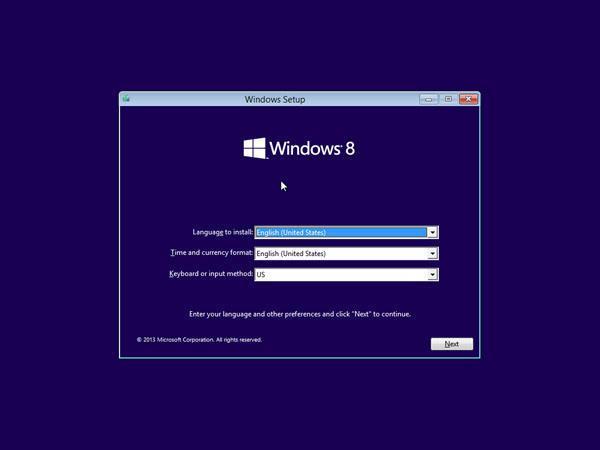
3. روی Install Now کلیک کنید و نسخه Windows 8.1 ای که خریداری کرده اید را انتخاب کنید. اکنون برای شروع مراحل نصب، روی Next کلیک کنید.
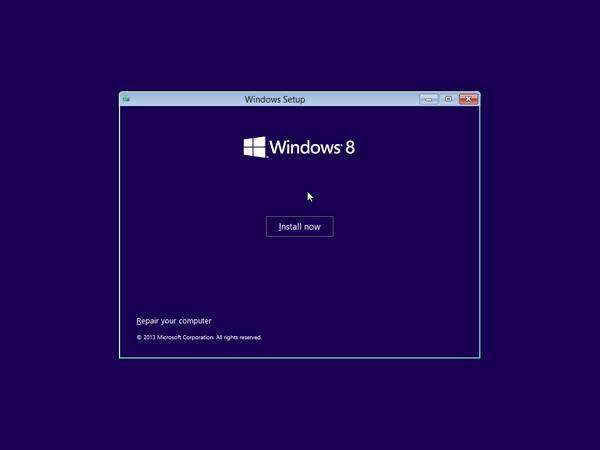
4. برای فعال سازی آن، کلید محصول product key ای را که همراه با خرید ویندوز به شما ارائه شده است را وارد کنید. بعد از اتمام، روی Next کلیک کنید.
توجه: ممکن است این کار تا وقت نصب ویندوز 8.1 از شما خواسته نشود. این از نسخه ای به نسخه دیگر متفاوت است.
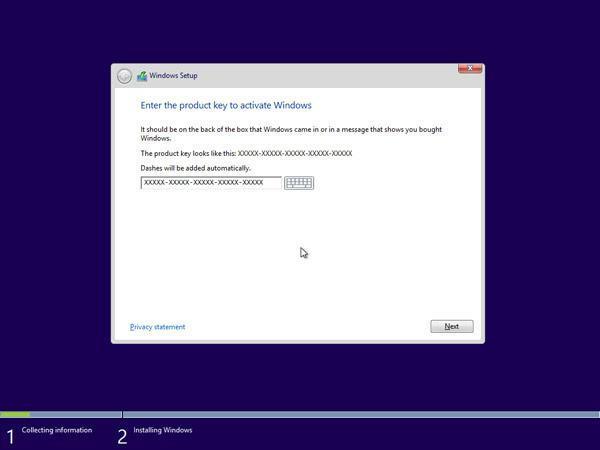
5. شرایط مجوز را بپذیرید و سپس روی Next کلیک کنید.
حتما بخوانید: رفع هنگ كردن كامپيوتر ویندوز 10 مرحله به مرحله
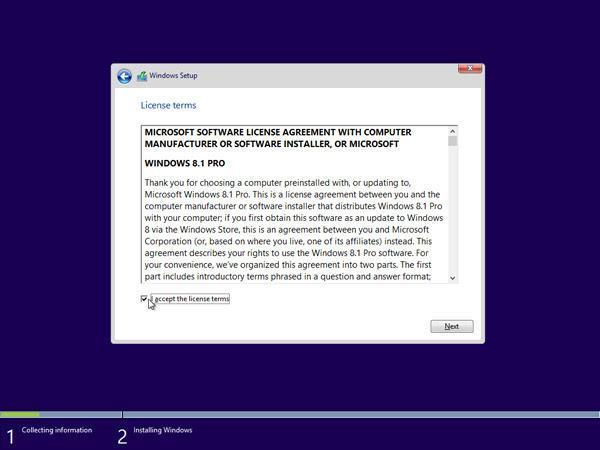
آموزش نصب ویندوز 8
6. نوع نصب مورد نظر خود را انتخاب کنید. یا اینکه حتی شما می توانید Upgrade را که به شما امکان این را می دهد که فایل ها، تنظیمات و برنامه های فعلی خود را حفظ کنید را انتخاب کنید، یا برای نصب بهتر ویندوز 8.1 ، Custom را انتخاب کنید. در این مثال، ما برای نصب بهتر و آماده ویندوز از گزینه Custom استفاده میکنیم.
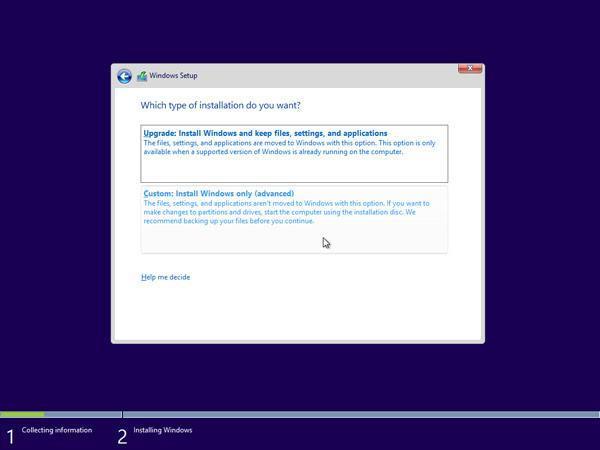
7. برای انجام نصب کامل با پارتیشن های جدید ، ابتدا باید تمام پارتیشن های موجود را حذف کنید. هر یک از پارتیشن ها را یکی یکی انتخاب کرده و Delete را بزنید، سپس آن را تأیید کنید.
توجه: اگر هنوز از دیسک سخت خود نسخه پشتیبان تهیه نکرده اید، ممکن است که بخواهید اکنون دست نگه دارید، تا از همه چیز پشتیبان تهیه کرده و دوباره بعد از بک آپ شروع به ادامه کار کنید. پس از حذف پارتیشن ها، دیگر قادر به بازیابی اطلاعات ذخیره شده در این درایوها نخواهید بود.
حتما بخوانید: آموزش نصب ویندوز 10 از روی فلش
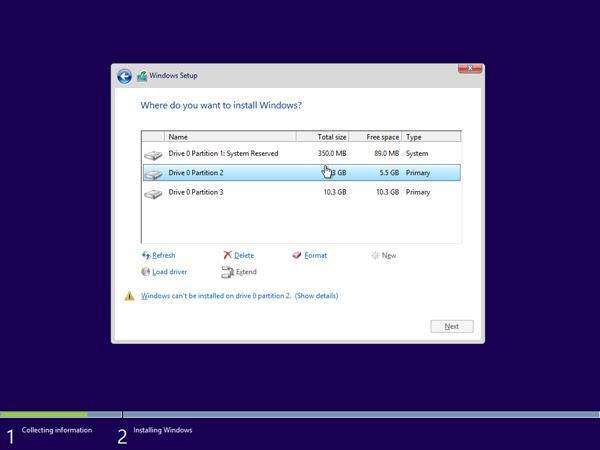
8. فضای سخت افزار رایانه شما اکنون تخصیص نخواهد یافت. به دنبال این، شما باید چند پارتیشن جدید را ایجاد کنید. Drive options (advanced) را انتخاب کنید. روی New کلیک کنید و اندازه پارتیشن جدید خود را انتخاب کنید، سپس روی Next کلیک کنید.
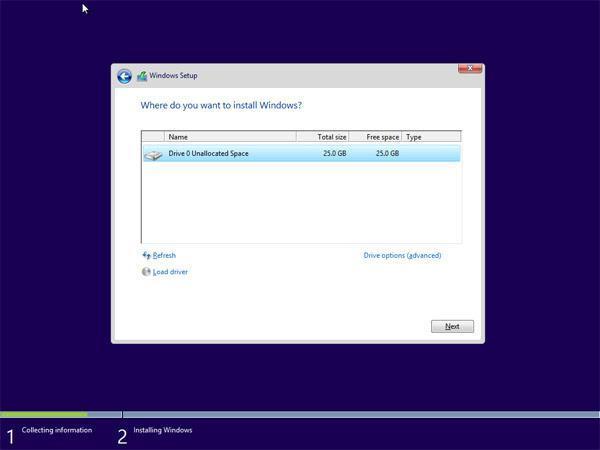
9. ویندوز اکنون یک پارتیشن جدید برای ذخیره فایل های سیستم ایجاد می کند. برای پذیرش روی تأیید کلیک کنید. اگر می خواهید پارتیشن اضافی را ایجاد کنید این مرحله را تکرار کنید.
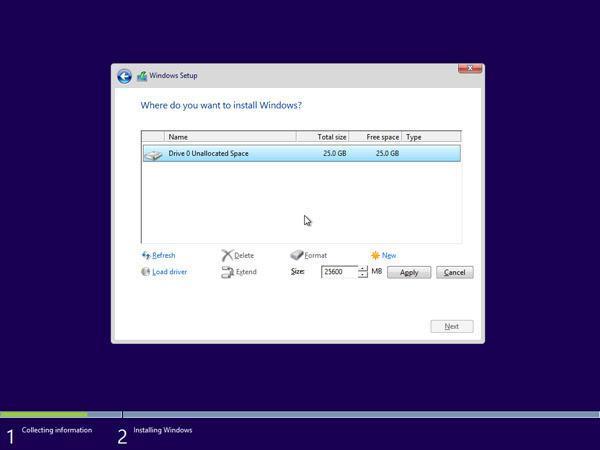
10. یکی از پارتیشن های جدید را انتخاب کنید و روی Format کلیک کنید. با این کار می توانید پارتیشن جدید خود را فرمت کنید. در صورت دادن درخواست OK را فشار دهید و فرآیند را برای سایر پارتیشن ها، به جز بخش ذخیره سازی فایل های سیستمی، تکرار کنید.
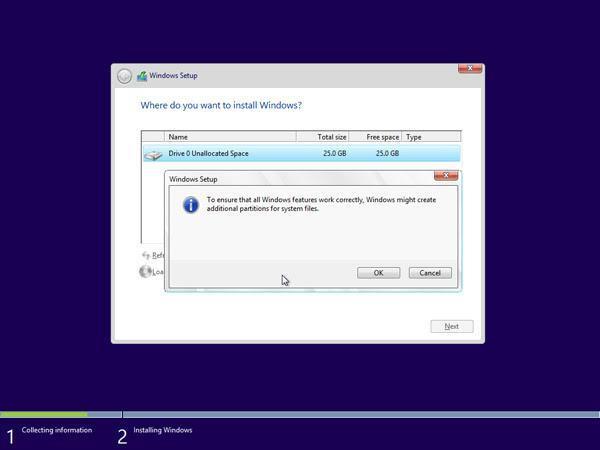
11. پارتیشن مورد نظر برای نصب ویندوز را انتخاب کنید و روی Next کلیک کنید.
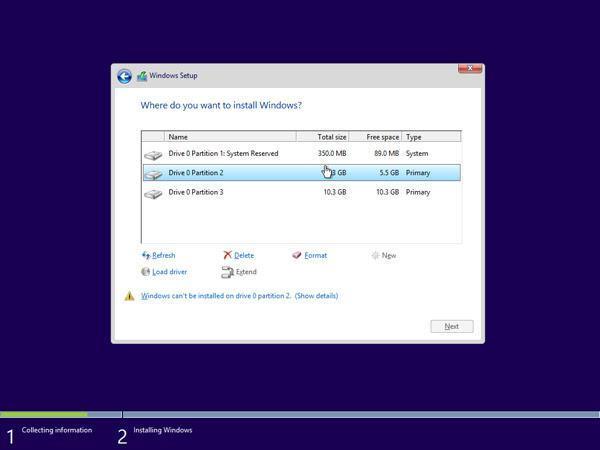
12. اکنون نصب ویندوز 8.1 آغاز می شود. در طی مراحل کار، رایانه شما ممکن است چند بار راه اندازی مجدد شود. این کاملا طبیعی و نرمال است. هنگام شخصی سازی تنظیمات رایانه، دستورالعمل ها را دنبال کنید.
سخن آخر
استفاده از cd یا dvd نصب ویندوز، امروز تقریبا منسوخ شده است، بنابراین نصب ویندوز با فلش مورد استفاده قرار گرفته است. همانطور که خواندید، ما در این مطلب از بخش کامپیوتر سلام دنیا، به شما روش نصب ویندوز 8.1 از روی فلش را به صورت تصویری و مرحله به مرحله آموزش دادیم. امیدوارم برایتان مفید بوده باشد. می توانید سوالات خود را در خصوص نصب ویندوز 8 با ما در بخش نظرات در میان بگذارید.


دیدگاه ها